中国电信电话名片操作使用手册资料
- 格式:doc
- 大小:2.25 MB
- 文档页数:14
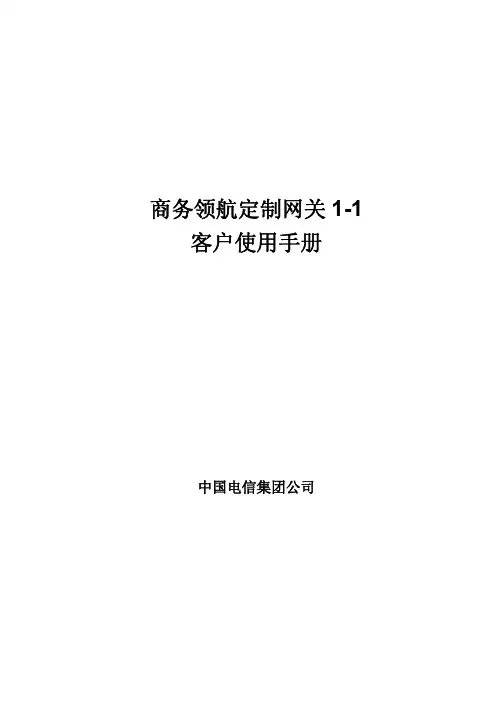
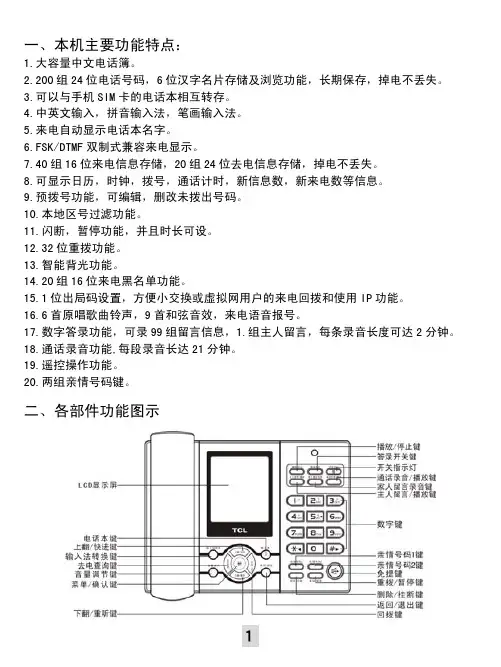
一、本机主要功能特点:1.大容量中文电话簿。
2.200组24位电话号码,6位汉字名片存储及浏览功能,长期保存,掉电不丢失。
3.可以与手机SIM卡的电话本相互转存。
4.中英文输入,拼音输入法,笔画输入法。
5.来电自动显示电话本名字。
6.FSK/DTMF双制式兼容来电显示。
7.40组16位来电信息存储,20组24位去电信息存储,掉电不丢失。
8.可显示日历,时钟,拨号,通话计时,新信息数,新来电数等信息。
9.预拨号功能,可编辑,删改未拨出号码。
10.本地区号过滤功能。
11.闪断,暂停功能,并且时长可设。
12.32位重拨功能。
13.智能背光功能。
14.20组16位来电黑名单功能。
15.1位出局码设置,方便小交换或虚拟网用户的来电回拨和使用IP功能。
16.6首原唱歌曲铃声,9首和弦音效,来电语音报号。
17.数字答录功能,可录99组留言信息,1.组主人留言,每条录音长度可达2分钟。
18.通话录音功能,每段录音长达21分钟。
19.遥控操作功能。
20.两组亲情号码键。
二、各部件功能图示三、使用说明菜单操作主菜单中包含:1.名片簿 2.通话记录 3.读卡 4.铃声 5.话机设置。
在挂机或摘机状态下,按<菜单/确认>键进入主菜单,按<上翻/快进>或<下翻/重听>键选择,按<菜单/确认>键进入相应的菜单操作,按<返回/退出>键返回上一级菜单:1.名片簿:名片簿子菜单包含: 1.新增名片,2.浏览名片,3.清空名片,用户可按<上翻/快进>或<下翻/重听>键选择,按<菜单/确认>键进入相应的菜单操作:新增名片: 可以新建一组电话名片,最多可建立200组名片。
名片包括姓名、电话。
进入新增名片以后,屏幕提示您输入姓名,此时话机默认拼音输入法,您可以按<输入法转换>键选择英文大小写、数字、拼音输入法、笔画输入法。
在输入的过程中您可以按<删除/挂断>键删除已输入的字符。

中国电信移动电话服务说明与用户须知(20111016)1.移动电话现行资费:①功能费,以及主叫本地电话和国内长途、国内漫游主叫和被叫通话费标准等详见以下第2条;本地被叫免费。
(本说明中所称"国内"均不含港澳台)②点对点发送短信,国内0.10元/条(上行点播信息则按实计收费用)。
③UIM卡卡费30元/张。
④功能费、来电显示、彩铃功能使用费在开通当月按天计收。
⑤不在套餐包月范围内的通话费、短信费、上网费,以及铃音下载费、声讯信息费、17909、11808等其他费用,将按实收取。
以下各条未述及的资费标准,详见电信营业场所店堂内或网上营业厅等网站公示,也可拨打客服热线咨询。
⑥今后如遇资费调整,则适用新标准。
2. 用户可采用下列预付费方案,具体选用下列第( )项套餐(请在□中打勾):(1) “大众卡”:功能费5元/月,来电显示使用费5元/月,彩铃功能使用费6元/月(自开通次月起至少连续用满6个月)。
主叫本地0.20元/分钟,国内长途0.30元/分钟,国内漫游主叫0.60元/分钟、被叫0.40元/分钟。
※【㈠天翼增值自选包共9项内容包括:1)天翼通信助理-秘书版;2)5元容量的189邮箱; 3)爱游戏-畅游包;4)天翼视讯-全能看;5)天翼空间-全能玩;6)天翼阅读-精选畅阅;7)爱音乐-全能听;8)七彩铃音;9)健康随行。
㈡国内上网流量每次上网计费尾数不足1分按1分计;每月流量20GB封顶、费用1000元封顶(包含套餐费),超过20GB自动断网;断网后用户可申请重新开通,按0.0003元/KB另行计收费用,资费上不封顶。
㈢天翼乐享3G套餐目前免收国内漫游费,在漫游地主叫漫游地电话按主叫本地电话计费、主叫非漫游地电话按主叫长途计费、且通话时长可计入套餐所包分钟数内,国内接听全免费。
㈣套餐内无线宽带全国上网仅限WLAN方式(为手机帐号随机获取密码方式通过PC或带WIFI功能的智能手机上网),超时部分则按0.03元/分钟计收费用;以上优惠期至2011年12月31日,届时如无变更自动顺延,每次延展期为1年。
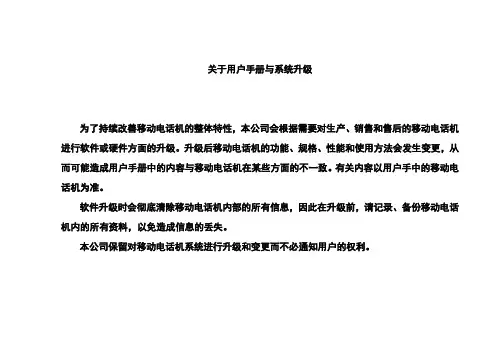
关于用户手册与系统升级为了持续改善移动电话机的整体特性,本公司会根据需要对生产、销售和售后的移动电话机进行软件或硬件方面的升级。
升级后移动电话机的功能、规格、性能和使用方法会发生变更,从而可能造成用户手册中的内容与移动电话机在某些方面的不一致。
有关内容以用户手中的移动电话机为准。
软件升级时会彻底清除移动电话机内部的所有信息,因此在升级前,请记录、备份移动电话机内的所有资料,以免造成信息的丢失。
本公司保留对移动电话机系统进行升级和变更而不必通知用户的权利。
重要安全措施------------------------------------------------------------------ 1 配件介绍---------------------------------------------------------------------- 3 开始使用---------------------------------------------------------------------- 3 按键-------------------------------------------------------------------------- 5 图标-------------------------------------------------------------------------- 5 文本输入---------------------------------------------------------------------- 7 根据需要设定手机------------------------------------------------------------- 12 基本功能--------------------------------------------------------------------- 14 拨打/接听电话---------------------------------------------------------------- 14 使用电话簿------------------------------------------------------------------- 15 发送讯息--------------------------------------------------------------------- 16 查看讯息--------------------------------------------------------------------- 17 语音信箱--------------------------------------------------------------------- 17 通话设置--------------------------------------------------------------------- 17特殊功能--------------------------------------------------------------------- 19 使用照相机------------------------------------------------------------------- 19 播放MP3 --------------------------------------------------------------------- 20 使用蓝牙--------------------------------------------------------------------- 22 单位换算--------------------------------------------------------------------- 24 汇率换算--------------------------------------------------------------------- 24 电子书----------------------------------------------------------------------- 25 隐形功能设置----------------------------------------------------------------- 25 故障排除--------------------------------------------------------------------- 26 专业术语--------------------------------------------------------------------- 29重要安全措施交通安全开车时,驾驶是您首要的职责。
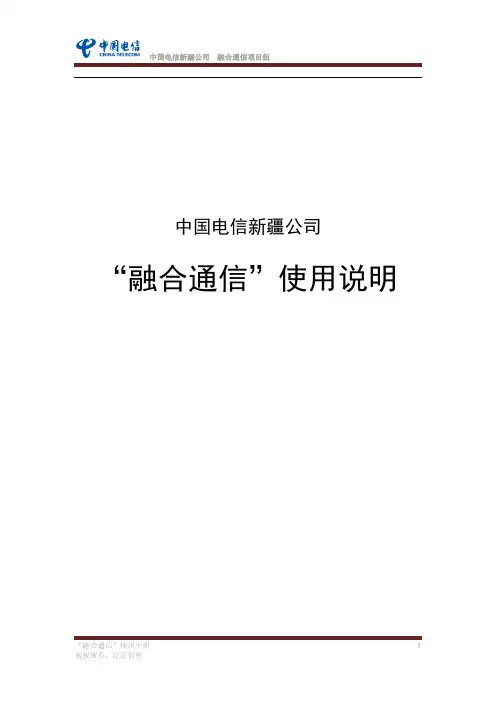
中国电信新疆公司“融合通信”使用说明目录简介 (3)对终端的要求 (4)对网络的要求 (4)常见问题 (4)使用融合通信 (4)点击登陆,报登陆失败 (4)新安装的机器,登陆正常,但点击联系人聊天窗体打不开 (5)我的电脑出问题了,需要重新安装系统,怎么办? (5)如何彻底卸载融合通信 (5)系统登录 (6)文件 (7)视图 (8)工具 (9)消息管理器 (9)管理自定义表情 (10)音频视频调节向导 (11)选项 (12)联系人 (21)企业 (22)我的好友 (24)通讯录 (25)群组 (26)创建群 (27)群组对话 (30)最近联系人 (30)电子白板 (31)简介“融合通信”,是协同办公的C/S版本,主要向企业提供即时通信、电话、短信、传真和网络硬盘等业务能力,为企业客户提供全新的完全融合的沟通体验,提高企业的办公效率。
“融合通信”的C/S架构的优势在于,能够将一些对实时性要求较高的业务功能,例如:IM即时通信、邮箱、待办…,直接推送到员工的桌面,并且能充分发挥C/S 程序良好的易用性、交互性,为员工提供更加贴心、细致的服务。
“融合通信”和协同办公平台,是一个完全融合的系统,虽然在展现方式和用户的感知和体验有区别,但后台的数据共享,业务流程、业务能力等都是一体的。
对终端的要求Microsoft Windows 98、Windows 2000、Windows Me 或 Windows XP 操作系统。
计算机处理器速度为500 MHz或更快。
内存256 MB以上(推荐使用512 MB)。
安装需要100MB的硬盘空间。
若要使用语音视频聊天功能,还需配置声卡、音箱、话筒、摄像头等多媒体设备。
对网络的要求需要保证从终端到以下IP地址:10.60.1.114的8002端口双向可达。
网络协议需要开放TCP、UDP请在企业防火墙上进行必要的设置。
如果在防火墙上能设置端口的保护时间,请将保护时间至少调整为150秒。
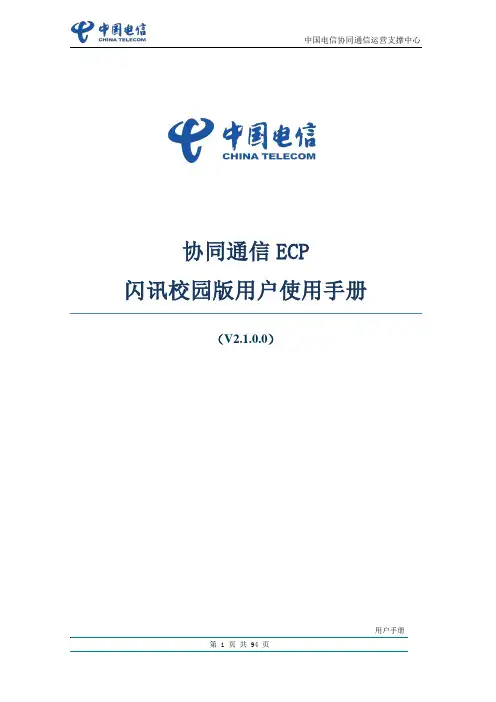


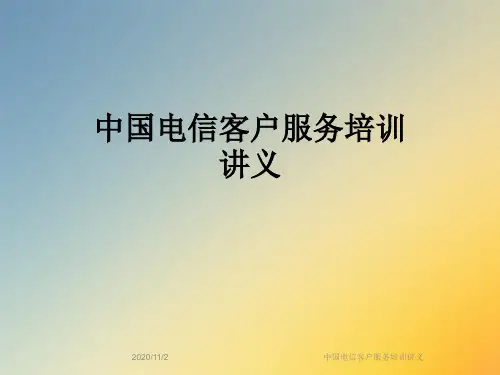
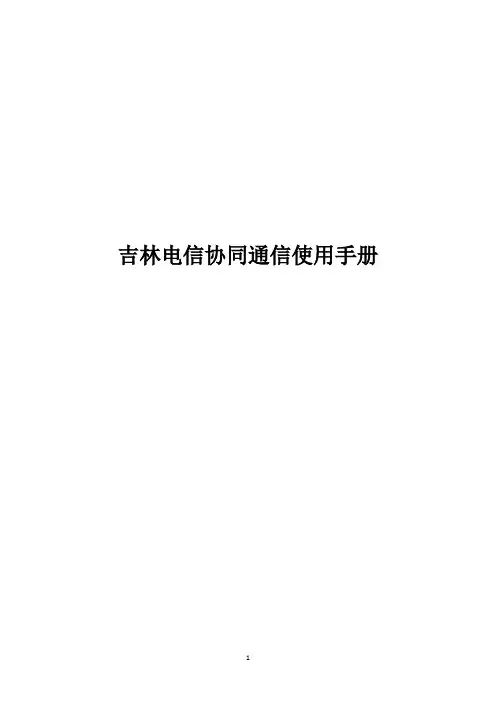
吉林电信协同通信使用手册一、功能概述本次主要试用的终端形态为 PC 软客户端,其主要功能包含通讯录、语音通信、短信、即时通信、电话会议、多媒体会议以及各种集成应用等。
通讯录可以分为企业通讯录和个人通讯录,通讯录存储于服务器,企业通讯录由企业管理员统一管理,个人通讯录可由个人自行维护。
语音通信支持通过点击拨号和 VoIP 方式的呼叫,并支持语音终端捆绑设置、语音同号/同振/顺振以及通话控制等增强功能。
短信功能包含点对点短信的发送和接收以及短信群发、短信接收终端设置、短信同号等功能。
即时通信主要包含即时消息、状态呈现、好友列表以及群组设置等功能。
电话会议和多媒体会议为企业提供了多方会议功能,其中多媒体会议还可以实现视频会议、以及包含文档共享、应用共享,网页共享和电子白板等应用的数据会议等功能。
二、快速上手指南(一)如何登录客户端下载好后双击运行,根据安装提示安装,安装完毕后在桌面出现商务领航的图标。
双击商务领航图标,出现登录界面,输入信息后点击登录如下图:(二)如何操作通信录通信录分为:企业通信录和个人通信录1.企业通信录:企业通信录是管理员后台统一管理的,可以很方便的查找到自己要找的联系人。
企业通讯录可以全屏查看,需要先双击下载才能查看信息。
查找联系人:方法一:点击客户端界面的通信,选择企业通信录,出现企业不同部门的通信录图下图:方法二:在搜索框中输入查找信息可查找出相应的联系人如下图:方法三:全屏查看:可以通过公司的部门查找或者根据右边的字母查找.如下图:2.个人通信录:用户个人创建的通信录,如下图。
在通信录中您可以将任何一人添加到自己个人通信录中,可以对个人通信录里的联系人进行呼叫、发短信等操作。
(1)添加人:在个人通讯录下选择一个分组,点击右键,在弹出的子菜单中选择‚添加联系人‛如下图:(2)删除人:在个人通讯录中选中要删除的联系人,点击右键,在弹出的子菜单中选择‚删除联系人‛,弹出是否删除的确认提示,如下图:(三)如何添加好友方法 1 :选择菜单‚好友-添加好友‛;方法 2 :直接点击主界面上的‚添加‛按钮方法 3 :选中好友列表中的组,点击右键,在菜单选择‚添加好友‛以上三种方法都能弹出添加好友界面,如图所示:(四)如何发送 IM 消息可以进行:一对一聊天和多人聊天两种方式一对一聊天:打开即时消息窗口的几种方式方法 1:双击好友,打开发送即时消息窗口,发送即时消息;方法 2:点击选中好友的右键,选择‚发送消息‛IM 即时消息界面多人聊天:点击发送即时信息窗口的添加按钮,出现在线好友列表,将想邀请的好友的前面进行勾选,被选择人的名字则出现在下面的文本框中,点‘确定’按钮,则被选择的好友即出现在多方聊天窗口中如下图:(五)如何拨打电话设置接听电话用户可以设置自己的接听电话为办公号码,小灵通,手机或者其他在您身边的电话的号码。
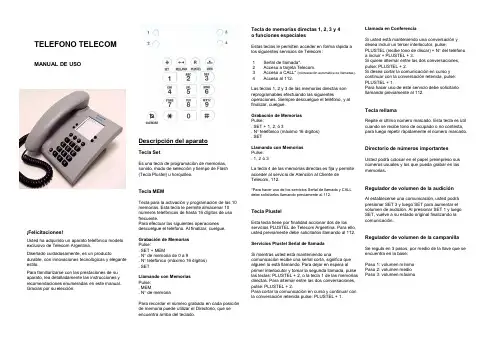
Descripción del aparatoTecla SetEs una tecla de programación de memorias, sonido, modo de selección y tiempo de Flash (Tecla Plustel) u horquilleo.Tecla MEMTecla para la activación y programación de las 10 memorias. Esta tecla le permite almacenar 10 números telefónicos de hasta 16 dígitos de uso frecuente.Para efectuar las siguientes operaciones descuelgue el teléfono. Al finalizar, cuelgue.Grabación de Memorias Pulse:. SET + MEM. N ° de memoria de 0 a 9. N ° telefónico (máximo 16 dígitos) . SETLlamando con Memorias Pulse: . MEM. N ° de memoriaPara recordar el número grabado en cada posición de memoria puede utilizar el Directorio, que se encuentra arriba del teclado.TELEFONO TELECOMMANUAL DE USOTecla de memorias directas 1, 2, 3 y 4 o funciones especialesEstas teclas le permiten acceder en forma rápida a los siguientes servicios de Telecom:1 Señal de llamada*.2 Acceso a tarjeta Telecom.3 Acceso a CALL* (contestación automática de llamadas).4 Acceso al 112.Las teclas 1, 2 y 3 de las memorias directas son reprogramables efectuando las siguientesoperaciones. Siempre descuelgue el teléfono, y al finalizar, cuelgue.Grabación de Memorias Pulse: . SET + 1, 2, ó 3 . N ° telefónico (máximo 16 dígitos) . SETLlamando con Memorias Pulse: . 1, 2 ó 3La tecla 4 de las memorias directas es fija y permite acceder al servicio de Atención al Cliente de Telecom, 112.*Para hacer uso de los servicios Señal de llamada y CALL debe solicitarlos llamando previamente al 112.Tecla PlustelEsta tecla tiene por finalidad accionar dos de los servicios PLUSTEL de Telecom Argentina. Para ello, usted previamente debe solicitarlos llamando al 112.Servicios Plustel Señal de llamadaSi mientras usted está manteniendo unacomunicación recibe una señal corta, significa que alguien lo está llamando. Para dejar en espera al primer interlocutor y tomar la segunda llamada, pulse las teclas: PLUSTEL + 2, o la tecla 1 de las memorias directas. Para alternar entre las dos conversaciones, pulse: PLUSTEL + 2.Para cortar la comunicación en curso y continuar con la conversación retenida pulse: PLUSTEL + 1.Llamada en ConferenciaSi usted está manteniendo una conversación y desea incluir un tercer interlocutor, pulse:PLUSTEL (recibe tono de discar) + N ° del teléfono a incluir + PLUSTEL + 3.Si quiere alternar entre las dos conversaciones, pulse: PLUSTEL + 2.Si desea cortar la comunicación en curso y continuar con la conversación retenida, pulse: PLUSTEL + 1.Para hacer uso de este servicio debe solicitarlo llamando previamente al 112.Tecla rellamaRepite el último número marcado. Esta tecla es útil cuando se recibe tono de ocupado o no contesta, para luego repetir rápidamente el número marcado.Directorio de números importantesUsted podrá colocar en el papel preimpreso sus números usuales y los que pueda grabar en las memorias .Regulador de volumen de la audiciónAl establecerse una comunicación, usted podrá presionar SET 3 y luego SET para aumentar el volumen de audición. Al presionar SET 1 y luego SET, vuelve a su estado original finalizando la comunicación.Regulador de volumen de la campanillaSe regula en 3 pasos, por medio de la llave que se encuentra en la base:Paso 1: volumen mínimo Paso 2: volumen medio Paso 3: volumen máximo¡Felicitaciones!Usted ha adquirido un aparato telefónico modelo exclusivo de Telecom Argentina.Diseñado cuidadosamente, es un productodurable, con innovaciones tecnológicas y elegante estilo.Para familiarizarse con las prestaciones de su aparato, lea detalladamente las instrucciones y recomendaciones enumeradas en este manual. Gracias por su elección.Base del aparato:1. Zócalo conector cable de líneaUna vez insertado el cable en el zócalo, puede sacarse hacia delante o hacia atrás, a través de las guías en la base del aparato.2. Zócalo conector cable del microteléfono Una vez insertado el cable en el zócalo, debe sacarse hacia el lateral, a través de la guía en la base del aparato.GARANTIATelecom Argentina Stet-France Telecom S.A.(Telecom) garantiza el correcto funcionamiento del terminal entregado, por doce meses contados a partir de la fecha de venta, período durante el cual reparará o en su caso reemplazará por otro de similares características, sin cargo alguno para el Cliente, el terminal o aquella parte del mismo que no obstante su normal utilización, resultaradeficiente en razón de material vicioso o defectos de fabricación.Quedan expresamente excluidas de la cobertura las fallas y/o roturas del terminal, atribuibles a su incorrecta instalación, inadecuada manipulación, quita de componentes, o las debidas a cualquier causa ajena al producto y todo supuesto de caso fortuito o fuerza mayor. Esta garantía se extinguirá anticipada y automáticamente si Telecomcomprobara a su único criterio, que el terminal fue desarmado y/o reparado por personas no autorizadas.Las reparaciones y/o reemplazos de aparatos y/o piezas realizadas en cumplimiento de la garantía no interrumpirán ni extenderán de modo alguno el período de vigencia de la misma.Para hacer uso de la garantía, además de éste documento es imprescindible presentar elrespectivo terminal con su identificación y número de serie original y sin enmiendas así como el original de recibo o factura correspondiente. Para realizar consultas, llame sin cargo al 112.Nombre y Apellido: ……………….........…………… Dirección: ……………………….........……………… N° de serie del aparato: …….........………………… N° de teléfono: …………………..….......……………Regulador de melodías de la campanillaAntes de realizar cualquiera de estas operaciones, descuelgue el teléfono. Al finalizar, cuelgue.Tecla silenciarPermite cancelar la recepción y emisión de la voz durante una conversación.Teclas especialesLa mayoría de las centrales públicas y privadas modernas (con selección por multifrecuencias) ofrecen facilidades adicionales que pueden activarse pulsando la tecla Plustel, la teclaasterisco (*) o la tecla numeral (#). Para mayores detalles llame al 112.Cambio en el modo de selecciónEl uso de esta función está reservado al técnico instalador de su teléfono. Antes de realizarcualquiera de estas operaciones, descuelgue el teléfono. Al finalizar, cuelgue.Es recomendable utilizar el discado por tonos.SET SET SET 6 5 4 SET SET SET Pulse: Pulse: Pulse: Sonido 3 Sonido 2 Sonido 1 Sonido SET SET 1 1 8 7 SET SET Pulse: Pulse: Discado por pulso Discado por tonos Conectando su aparato telefónico1. Enchufe la ficha terminal del cordón del microteléfono dentro del mismo.2. Enchufe la ficha terminal del cordón del microteléfono en la base del aparato.3. Enchufe la ficha terminal del cordón de entrada de línea dentro de la base del aparato.4. Enchufe la ficha terminal del cordón de entrada de línea en el conector ubicado en la pared.5. Controle el nivel de volumen del tono decampanilla de llamada marcando 115 y cuelgue. 6. Para fijar parámetros por defecto (volumen del tono de llamada alto, sonido 1, discado por tonos y velocidad de FLASH de 300 ms.), descuelgue y pulse: SET + * + SET. Cuelgue. Para fijar los mismos parámetros y borrar la memoria, descuelgue y pulse: SET + # + SET.Consejos útilesLa siguiente información le será útil para que su aparato telefónico funcione y luzca correctamente durante la vida útil del mismo. Lea detalladamente y conserve este manual y certificado de garantía para su futura consulta:No instale o sitúe su aparato cerca de fuentes de calor o dispositivos que puedan producir ruido eléctrico (Ej. Motores, lámparas fluorescentes). No exponga su aparato en forma directa a los rayos solares.Evite caídas de su aparato telefónico y no lo golpee. Para limpiar su aparato telefónico proceda solamente con un trapo humedecido con agua (recuerde desconectar la ficha de conexión de la ficha de la pared).Nunca utilice agentes químicos o abrasivos que puedan dañar el acabado superficial del aparato. No lo sumerja y evite que chorros de agua se introduzcan en su aparato, pues lo dañarán seriamente.No obstruya las aberturas provistas en el aparato para su ventilación.Coloque siempre su aparato sobre una superficie segura y regular.No enchufe ni introduzca las fichas terminales de los cordones de conexión en otras fuentes de poder que no sean las específicas de la línea de servicio telefónico.No instale su aparato donde los cordones de conexión puedan ser afectados por el paso de personas sobre ellos.No deposite sobre el teléfono lámparas eléctricas, velas, cigarrillos encendidos, etc.En caso de detectar pérdidas de gas, evite utilizar el aparato hasta ventilar correctamente el ambiente afectado.No modifique o instale los cables de conexión de su aparato durante una tormenta eléctrica. Siempre consulte a su Centro de Reparaciones (disque 114) en los siguientes casos: Si el equipo se encuentra dentro del período de garantía.Cuando los cordones o fichas de conexión estén dañados.Si el aparato fue expuesto a líquidos (agua, lluvia, café, etc.).Si el aparto no funciona correctamente, de ser posible desconéctelo y pruebe con otro aparato, o conéctelo en otra boca de la línea para comprobar si la falla está en el mismo.Si con esta verificación usted comprueba que la dificultad está en su aparato, controle la lista de solución de desperfectos sencillos enumerados en este manual. Si no encontró solución al mismo, consulte al Servicio de Reparaciones llamando al 114.No proceda nunca a la apertura, desarme o reemplazo de piezas del aparato.Lista de chequeo de ServiceProblema: 1) No hay tono de discar.Solución: Controle los cordones. ¿Están correctamente conectados? ¿Están dañados? Conecte bien cada cordón. Solicite reemplazo.2) La campanilla no funciona. Solución: Verifique correctamente el procedimiento de control de llave de volumen de la campanilla. Verifique que los aparatos conectados sobre la misma línea no excedan la cantidad de tres, aconsejada por Telecom Argentina. ¿Estáncorrectamente conectados?Verifique el regulador de campanilla.。
7.电报及传真业务7.1.电报业务一、业务描述电报是利用电信号传递文字信息的电信业务,根据业务性质分为公众电报和用户电报业务。
二、业务特点(1)电报通信是电信部门向社会提供的一项普遍的、基本的通信服务。
(2)公众电报的电文可以使用明语或简码代号密语书写。
一份电报内明语或简码代号密语不能混合使用。
国内电报的中文明语电报,可以使用汉语拼音文字书写,但其书写方法必须完全符合“国内汉语拼音电报使用方法”。
国内电报的外文明语电报,收报人住址部分限用中文、英文两种文字书写;电文和署名部分,限用英文和法文两种文字书写。
如有需要,也可以使用其他国文字,但必须拉丁化后并注明何国文字。
(3)对于用户交发的电报,发报局要把用户书写的汉字翻译成电码,再通过电报设备将电码变成电信号后传递给收报局。
由收报局将信息翻译成文字后投递给收报人。
每一份公众电报,电信部门至少要经过一发一收的处理过程。
(4)电报通信属于单向通信,同时又具有全程全网、多工种联合作业的特点。
电报通信不生产物质产品,而生产“通信效用”, 电报通信的生产过程也是用户的消费过程,因此通信质量的要求比较高。
三、业务种类电报根据不同的传递方式和业务性质分为:公众电报、船舶无线电报、用户电报及其国际电报业务。
四、有关规定(1)为解决农村电报的投递业务,公众电报开放了“邮送”特别业务。
业务标识为“PO”。
(2)公众电报发电须知。
用户交发电报必须阅读电报纸背后的“发电须知”,主要内容如下:•发往城镇的电报,自交发时间起,12小时左右(扣除夜间停送时间:当日20时至次日09:30)送达收报人。
•发往农村部分地区的电报,根据目前条件,在传到收报地点附近电信局(所)后,需要交当地邮政部门改按挂号信件邮寄,一般需要1-3天送达收报人。
少数边远地区需时更长,如用户同意交发,则写明“邮送”字样。
(3)普通电报投递频次为每天三个班次,即:每日09:30、14:30、20:00各一次。
掌信使用手册 (3)主界面 (3)1.1通讯录 (4)1.1.1首页按钮: (4)1.1.2号码查询框: (4)1.1.3分类按钮: (4)1.1.4返回按钮: (5)1.1.5 输入框: (5)1.1.6 号码显示框: (5)1.1.7.新增按钮: (5)1.1.8 电话按钮: (6)1.1.9短信按钮: (6)1.1.10更多按钮: (7)1.2短信管家 (8)1.2.1 收件箱: (8)1.2.2 保险箱: (9)1.2.3 业务箱: (9)1.2.4已发信息: (9)1.2.5 发件箱: (9)1.2.6 草稿箱: (10)1.2.7 定时箱: (10)1.2.8 未读箱: (10)1.2.9 删除短信: (10)1.2.10 移入保险: (10)1.2.11 号码过滤: (10)1.2.12 其他操作: (11)1.3电信服务 (11)1.3.1 话费积分 (12)1.3.2 话费充值: (22)1.3.3 常用信息: (26)1.3.4 套餐办理: (28)1.3.5 业务办理: (36)1.3.6优惠促销: (58)1.3.7 客户信息: (58)1.3.8 客户接触: (60)1.4 短信报表 (62)1.4.1 自定义报表: (62)1.4.2 报表设置 (63)1.4.3 数据导入: (66)1.4.4 帮助说明: (66)1.4.5 流水账报表: (66)1.5运营维护...................................................................错误!未定义书签。
1.5.1 ADSL测试: ................................................错误!未定义书签。
1.5.2 固话测试:...................................................错误!未定义书签。
三、呼叫接续及网间号码传递其它电信业务经营者的固定电话用户或移动电话用户呼叫主叫用户所在本地网范围内中国电信的固定电话用户或中国电信网内挂设的各种业务台时,其它电信业务经营者将呼叫在当地送至中国电信固定本地电话网进行接续。
网间传递的主叫号码为:固定本地电话号码或移动电话号码,被叫号码为:固定本地电话号码或特服业务号码。
四、结算费用按照信息产业部电信网间通话费结算办法执行。
5.1.1.2.本地电话去话互联业务一、业务描述本地电话去话互联业务是指中国电信固定电话用户呼叫主叫用户所在本地网范围内其它电信业务经营者的固定电话用户或移动电话用户时,中国电信为其它电信业务经营者固定本地电话网、陆地蜂窝移动电话网提供的本地电话去话互联服务。
二、业务定位本业务适用于需要中国电信提供本地电话去话互联服务的其它电信业务经营者。
三、呼叫接续及网间号码传递中国电信固定电话用户呼叫其所在本地网范围内其它电信业务经营者的固定电话用户、移动电话用户,或其它电信业务经营者网内挂设的各种业务台时,中国电信将呼叫在当地送至其它电信业务经营者的固定本地电话网或陆地蜂窝移动电话网进行接续。
网间传递的主叫号码为:固定本地电话号码,被叫号码为:固定本地电话号码、移动电话号码或特服业务号码。
四、结算费用按照信息产业部电信网间通话费结算办法执行。
5.1.2.国内长途互联业务一、业务描述国内长途互联业务是指电话用户发起的国内长途呼叫,需使用中国电信电话网络进行接续时,中国电信为其它电信业务经营者固定本地电话网、陆地蜂窝移动电话网、国内长途电话网、IP电话网提供的互联服务。
二、业务定位本业务适用于需要中国电信提供国内长途互联服务的其它电信业务经营者。
三、呼叫接续及网间号码传递对于其它电信业务经营者固定电话用户或移动电话用户发起的国内长途呼叫,当用户选择使用中国电信的国内长途电话网、IP电话网时,该电信业务经营者在主叫用户所在本地网将呼叫接入中国电信国内长途电话网、IP电话网进行接续。
电信业务客户服务手册第一章概述 (3)1.1 客户服务理念 (3)1.2 服务目标与原则 (3)1.2.1 服务目标 (3)1.2.2 服务原则 (4)第二章客户服务流程 (4)2.1 客户接待与咨询 (4)2.1.1 接待礼仪 (4)2.1.2 咨询解答 (4)2.2 业务受理与办理 (4)2.2.1 业务受理 (4)2.2.2 业务办理 (4)2.3 客户投诉处理 (5)2.3.1 投诉接收 (5)2.3.2 投诉处理 (5)2.3.3 反馈与改进 (5)第三章业务知识 (5)3.1 通信产品介绍 (5)3.1.1 固定电话业务 (5)3.1.2 移动电话业务 (5)3.1.3 宽带接入业务 (5)3.1.4 信息化业务 (6)3.1.5增值业务 (6)3.2 业务政策与规定 (6)3.2.1 业务资费 (6)3.2.2 业务办理流程 (6)3.2.3 业务投诉与处理 (6)3.2.4 业务推广与宣传 (6)3.3 技术支持与故障处理 (6)3.3.1 技术支持 (6)3.3.2 故障处理 (6)3.3.3 客户服务 (6)3.3.4 服务质量 (7)第四章客户关系管理 (7)4.1 客户信息管理 (7)4.1.1 信息收集 (7)4.1.2 信息整理 (7)4.1.3 信息分析 (7)4.1.4 信息利用 (7)4.2 客户满意度调查 (7)4.2.1 调查方式 (7)4.2.2 调查内容 (7)4.2.3 调查频率 (8)4.2.4 结果分析与应用 (8)4.3 客户关怀与回访 (8)4.3.1 关怀措施 (8)4.3.2 回访频率 (8)4.3.3 回访内容 (8)4.3.4 回访效果评估 (8)第五章售后服务 (8)5.1 业务变更与退订 (8)5.2 客户资料更新 (8)5.3 业务续费与升级 (9)第六章营销与推广 (9)6.1 营销策略与活动 (9)6.1.1 市场分析 (9)6.1.2 目标客户群 (9)6.1.3 营销策略 (9)6.1.4 营销活动 (10)6.2 产品宣传与推广 (10)6.2.1 产品宣传 (10)6.2.2 产品推广 (10)6.3 营销渠道与合作伙伴 (10)6.3.1 营销渠道 (10)6.3.2 合作伙伴 (11)第七章客户沟通技巧 (11)7.1 电话沟通技巧 (11)7.1.1 接听电话的基本要求 (11)7.1.2 提高电话沟通效果的方法 (11)7.2 面对面沟通技巧 (11)7.2.1 面对面沟通的基本原则 (11)7.2.2 提高面对面沟通效果的方法 (12)7.3 邮件与社交媒体沟通技巧 (12)7.3.1 邮件沟通技巧 (12)7.3.2 社交媒体沟通技巧 (12)第八章服务质量管理 (12)8.1 服务质量标准 (12)8.1.1 服务质量定义 (12)8.1.2 服务质量标准制定 (13)8.2 服务质量监测与改进 (13)8.2.1 服务质量监测 (13)8.2.2 服务质量改进 (13)8.3 客户投诉处理与满意度提升 (13)8.3.1 客户投诉处理 (13)8.3.2 满意度提升 (14)第九章员工培训与发展 (14)9.1 培训计划与实施 (14)9.1.1 培训目标 (14)9.1.2 培训计划 (14)9.1.3 培训实施 (14)9.2 员工考核与激励 (15)9.2.1 考核体系 (15)9.3 职业发展规划与晋升 (15)9.3.1 职业发展规划 (15)9.3.2 晋升机制 (15)9.3.3 职业发展支持 (15)第十章企业文化与服务理念 (16)10.1 企业文化传承 (16)10.2 服务理念创新 (16)10.3 企业社会责任与公益事业 (16)第一章概述1.1 客户服务理念电信业务作为现代社会的重要基础设施,客户服务质量直接关系到企业的市场竞争力和客户满意度。
中国电信学习资料4(宽带装维指导⼿册A)第⼀章⾏为规范第⼀节⾏为举⽌要求1、上门服务应该穿着具有中国电信标识的统⼀服装,佩戴统⼀的服务⼯号牌,⼯号牌的佩戴应佩戴于胸前,携带统⼀的⼯具包(⼯具配备齐全),仪容仪表整齐。
(是否需要插⼊标准着装佩戴胸牌图⽚)2、进出⼩区或单位时,要遵守门卫制度,主动出⽰有关证件,车辆停放应注意⼩区或单位停车规定,听从保安指挥。
3、上门服务时敲门要轻⽽有间断,并以每次三下为度,按电铃要有间隔,不要长按铃。
4、上门服务⼈员应仪容整洁、⼤⽅,保持良好的个⼈卫⽣习惯;如因⼯作需要进⼊⽤户家施⼯时,需穿上鞋套,如遇下⾬天,应将⾬具放在室外。
5、⽤户开门后,应主动⾃我介绍并出⽰⼯作证件,说明上门原因及主要的服务内容。
6、与⽤户对话时,要保持适当距离,正视对⽅,称呼合适,态度和蔼,有问必答,不准训斥、责备⽤户。
7、在⽤户处站⽴时,不背靠它物,不叉腰、不抱胸,坐时不靠躺,⾏⾛时脚步稳,不应有不⽂明⾏为举⽌。
8、室内施⼯时,⼯具、设备要轻拿轻放,并在下⾯铺垫报纸或塑料布,严禁擅⾃使⽤⽤户的⼯具或要求⽤户⾃⼰安装。
9、如施⼯需要搬动⽤户室内物品时,必须征得⽤户同意,并做到轻拿轻放。
10、在施⼯现场不与⼈进⾏打闹、嬉戏,不随便与⽤户开玩笑;不在⽤户家中抽烟,不嚼⼝⾹糖;严禁酒后上岗。
11、⼯作出现差错或⽋周到时,应主动向⽤户致歉,并⽴即予以纠正。
若在施⼯过程中发⽣损坏他⼈财产的情况,应耐⼼做好与⽤户的沟通⼯作,并向上级汇报协商解决赔偿事宜。
12、耐⼼倾听⽤户意见和建议,认真解答⽤户的提问,不得顶撞、讽刺、挖苦⽤户,禁⽌与⽤户争吵,得理让⼈。
13、因⼯作需要借⽤⽤户电话,包括使⽤800业务进⾏业务联系,均需征得⽤户同意⽅可。
14、施⼯完毕后应主动清理现场,打扫卫⽣,并与⽤户友好道别。
第⼆节服务⽤语1、预约时间:“请问您是xxx吗?这⾥是xx电信分公司,x⽉x⽇我们将上门为您装(移)修电话(宽带),请您留⼈配合,可以吗?”(若⽤户不满意或有事,则应主动为⽤户提供第⼆预约时间)。
电话名片操作使用手册
(企业用户自服务界面)
1.系统概述
1.1.概述
挂机名片--基于一款固定电话通过通话进行触发的短信业务,客户用手机拨打企业的某一固定电话后(必须是中国电信固定电话,且该号码开通了挂机名片业务),系统将发送一条短信到客户手机上,短信内容由企业事先设置,一般为企业介绍、产品介绍、促销信息等。
1.2. 系统登录
系统根据使用角色分为两个登录场景:企业自服务登录、系统管理登录,登录操作相同,下面以企业自服务登录为例统一介绍系统登录操作。
企业用户通过挂机短信系统进行相应操作与维护时,首先需要提供合法的帐号和密码登陆系统。
详细的登录步骤如下:
1、 再回车,显示
如下图所示的界面:
2、在“用户名”和“密码”、“验证码”文本框中分别输入相应的信息。
(其中登录用户名是带区号的电话号码,例如0551xxxxxxx ,缺省密码是登录号码的后六位,建议在登录成功之后,立即修改密码),当输入的帐号不存在或者帐号和密码不匹配以及验证码不正确时系统会提示相应的错误信息。
2. 简化版
企业登录成功后,选择简化版,进入企业简化版自服务门户:
手机客户端,下载APP 应用至手
机,可手机里进行短信编辑设置等
用户办理业务预
约详情登记
进入第二步设置短信内容:文字长度为70字,同时设置每月发送短信数量上限,达到上限数字后短信提示接收号码和是否继续发送。
同时可以选择短信模板打开系统预设的短信模板,进行短信编制
第三步:设置免打扰名单,即拨打该固定电话不发送挂机短信的手机号码,如不设即默认所有电话都接收挂机短信。
第四步:等待系统审核短信内容,一般在24小时之内,由电信审核人员对新编辑的短信进行审核通过,业务就开始生效。
3.专业版
登陆操作界面的同时选择专业版,即可进入专业版用户设置界面:
用户操作界面分为左右两个区域:
●左边区域为功能选择区,
用户点击例如,将选择指定的功能,该功能的信息将展现在右边区域。
●右边区域为功能操作区
用户选择功能后,可在功能操作区浏览信息和进行该功能提供的操作,例如增加企业的客户信息,对企业客户进行分群等(如下图)。
3.1定制向导-业务定制向导
首先进入企业通讯客户信息的维护,包括联系人信息的增删,完成之后以便进入后期的设置群组信息,群组信息用来管理每个群组内联系人接收的短信内容及接收规则,联系客户人的增加,可以手动单个增加、修改或删除等设置,也可以批量导入,具体导入可下载好导入模板,填写上客
户号码并保存(图一),通过“”按钮选择放置存档的指定位置的文件(图二),并
通过导入“”(图三)将客户号码导入成功即可:
图一:
图二:
图三:
3.2基本配置-我的企业信息
基本配置模块中进行我的基本信息设置;“我的基本信息”提供查询修改企业基本信息功能,其
中修改的信息包括:联系电话、电子邮箱、地址、传真等。
3.3高级配置
3.3.1短信模板管理:提供企业设置、管理自己的短信模板信息的功能。
系统提供可参选的短信内容
已收藏的短信再此处可查询等
收藏,可对编辑好的短信进行收
藏,可供后期短信再次使用
1、短信发送设置控制,包含(最大短信发送量、提醒手机号码、超出最大发送量是否发送等),
在“短信模板信息”区域将列出企业已有的短信模板,包括短信模板内容、发送周期、通话状态、
审核状态、审核时间等;
2、用户在“短信模板信息”区域点击某一个短信模板后,在“短信模板”区域将展现该短信模板的明细信息,包括短信模板内容(未审核前可修改)、审核状态、审核时间;
3、短信模板是对包含(用户短信内容的编辑、发送周期、使用状态、短信发送的开始结束时间设置等),
注:a、短信内容尽量不能超过70个字符(包含数字和符号),一旦设置超过70字符的短信内容,系统将已2条短信形式发送并计算!
b、可以系统短信模板选择短信内容,也可以收藏选择锁编辑的短信内容
3、在“群组信息”区域将展现已选择的短信模板的群组,设置该短信模板的发送群组。
群组信息,是针对用户已设置自己客户群组的勾选上并而发送短信,可增加一个短信模板,并配置其触发电话号码和发送群组。
(客户群组设置详见后面的3.1及3.3.3),其中“默认群组”为系统设置群组,勾选该群组表示所有拨打该短信模板触发电话的手机用户(企业免打扰名单内的手机用户除外)都将收到该短信模板设置的短信内容;默认群组无法删除
如果没有勾选“默认群组”,则表示只有在选择的群组内的手机用户才能收到该短信模板设置的短信内容。
注:以上等信息设置好,请谨记“”
3.3.2我的客户(详见3.1业务定制向导说明)
“我的客户”提供企业设置、管理自己的客户信息的功能。
可对企业的客户进行客户信息浏览“刷新”、“增加”、“删除”和修改“保存”操作,客户信息包括:客户名称、手机号码、地址、电子邮箱、启用标志等字段。
3.3.3 我的群组“我的群组”提供企业设置、管理自己的群组及群组成员信息的功能。
进入“我的群组”界面后,可设置企业的客户群组以及群组成员。
界面分为上下两个区域:上边区域为“群组信息”;下边区域为已选择群组的客户列表,即群组成员信息。
3.3.3.3操作步骤
1、打开“我的群组”;
2、在“群组信息”区域点击“新增”;
3、输入群组名称等信息;
4、
5、在“群组信息”区域点击“”,从企业的客户中选择人员作为该群组的成员。
群组信息”区域点击“添加客户到群组”,从企业的客户中选择人员作为该群组的成员。
如图,
注:如要将号码移出群组,请选中“群组客户信息”的号码,再点“移出群组”。
如下图
增加客户到群组
新增修改删除
移出群组
3.3.4我的免打扰名单
我的免打扰名单是指拨打企业挂机电话后不需发送短信的人员,也即免打扰人员,通常是企业内部员工。
我的免打扰名单提供企业设置、管理自己的免打扰人员信息的功能。
3.3.
4.1功能说明
进入“我的免打扰名单”界面后,可对企业的白名单信息进行浏览和新增、删除、修改等操作。
3.3.
4.2界面
3 .3.4.3任务举例
新增一个免打扰名单:
途径一:单个增加
途径一:批量导入
3.3.
4.4途径一操作如下:
1、打开“我的免打扰名单”;
2、点击“新增”;
3、输入免打扰名单(免打扰)人员的信息,如姓名、手机号码等;
4、点击“保存”。
3.3.3.5途径二操作如下:
1、根据“”,如表格“”按列填写号码并保存。
2、通过“”,找到保存好的位置存档,点击打开
3、点击“导入免扰户”,导入成功便可:
3.3.5我的图片管理
提供图片设置显示功能,以图片上传后生成的链接复制放在短信设置中,将以短信形式发送给各大用户
3.3.5.1 界面:
3.3.5.2 操作步骤:
我的短信发送提醒设置”提供企业查询每月发送短信数量的记录。
1、点击“上传图片”,上传保存好的图片,并“上传”,如下图:
2、添加并上传好的图片后,生成链接地址,点击“拷贝URL”复制
3、打开“短信模板管理”,将复制的链接地址粘贴至短信内容,并保存!
3.4用户报表
3.4.1我的短信发送详单
“我的短信发送详单”提供企业查询自己的短信发送详单的功能。
3.4.1.2界面
3.4.1.3功能说明
进入“我的短信发送详单”界面后,
可查看企业已发送的短信,包括:挂机号码、被叫号码(即触发电话),呼叫开始时间、呼叫结束时间、短信发送时间、短信内容等。
并可根据主被叫号码及发送时间进行条件查询,结果可导出EXCEL.
3.4.1.4任务举例
查询企业的短信发送数量详单。
根据被叫固定电话查询某时间段的短信发送详单。
3.4.1.5操作步骤
1、打开“我的短信发送详单”;
2、直接点击“查询”或输入查询条件后点击“查询”;
3、在查询结果中翻页或导出EXECL。
3.4.2 我的话务管理
话务管理模块是提供客户查询已打进固话的手机用户,并统计短信发送情况。
注:话务记录不能导出EXECL
3.4.3短信发送量统计
“短信发送量统计”提供近几个月每月短信的发送条数
3.4.4电话呼叫量统计
“电话呼叫量统计”为用户提供了按月统计电话通话次数、遇忙次数、无应答次数、月短信发送量等信息,并可导出EXECL。